鸿蒙系统网络共享失败解决方法?失败原因有哪些?
46
2025-03-19
电脑作为我们日常生活和工作中的重要工具,其性能稳定与否直接关系到我们的工作效率。有时候,我们可能会遇到电脑桌面上的图标不断闪烁的情况,这不仅影响观感,更可能意味着系统中存在潜在的问题。本文将针对电脑图标闪烁不停的现象,提供一系列故障排除和解决方法,帮助你快速找回一个清爽稳定的电脑桌面。
我们需要了解电脑图标为什么会闪烁。一般而言,这可能是由以下几个原因造成的:
系统资源不足或过载
显示适配器驱动程序不够新或者存在兼容性问题
显示设置不当,如DPI缩放设置错误
系统或软件中的bug和漏洞
第三方软件或服务冲突
了解了可能的原因之后,我们就能有的放矢,逐步排查和解决问题。
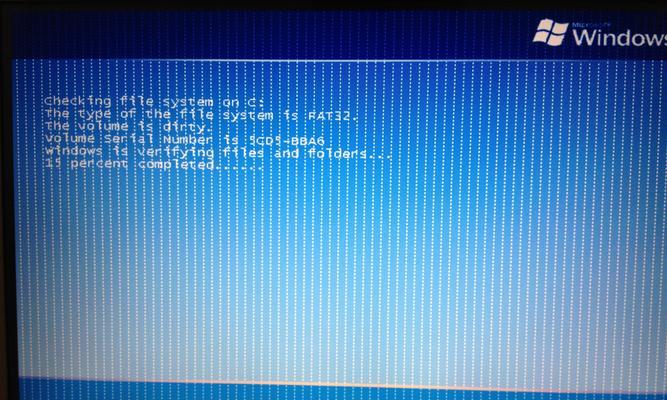
1.检查系统资源使用情况
打开任务管理器,查看CPU、内存和磁盘的使用情况。如果发现某一硬件被过度使用,可能需要关闭一些不必要的后台程序或服务。你可以通过以下步骤缓解资源的压力:
右键点击任务栏,选择“任务管理器”。
在“性能”选项卡下查看各个硬件的使用率。
在“进程”选项卡中结束占用资源过高的进程。
2.更新显卡驱动程序
过时的驱动程序会引发各种显示问题。你可以通过设备管理器来更新显示适配器的驱动程序:
右键点击“开始”按钮选择“设备管理器”。
找到“显示适配器”,点击展开。
右键点击你的显卡,选择“更新驱动程序”。
如果系统没有自动找到更新,你可以访问显卡制造商的官方网站手动下载。
3.优化显示设置
确保显示设置中的DPI缩放是适合你的屏幕分辨率的。右键点击桌面,选择“显示设置”,然后调整“更改文本、应用等项目的大小”选项。
如果你在使用高DPI设置,请检查“更改显示设置以我的DPI”是否被激活。
4.检查系统更新和修复
确保你的Windows系统是最新的。访问“设置”>“更新与安全”>“Windows更新”,并检查是否已有更新待安装。安装所有可用的更新,这可能会解决一些系统级的问题。
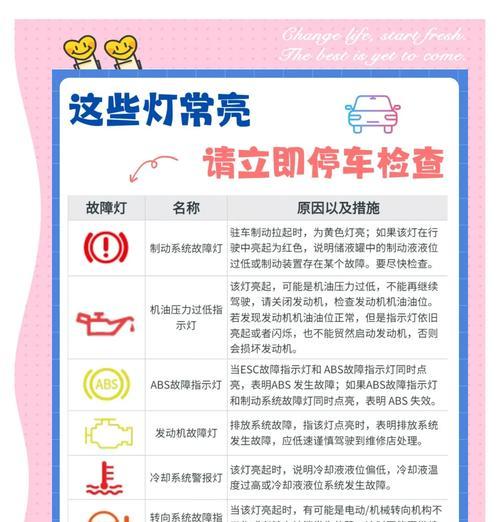
5.禁用无关的启动项和服务
不使用的启动项和服务可能会占用系统资源,导致不稳定和闪烁。你可以通过“系统配置”工具来禁用它们:
按`Win+R`打开运行对话框,输入`msconfig`并回车。
在“启动”选项卡中,取消勾选不必要的程序。
在“服务”选项卡中,隐藏微软服务后禁用第三方服务。
6.检测第三方软件冲突
某些第三方程序可能会与系统资源产生冲突,导致图标闪烁。你可以尝试进入安全模式以排除这一可能性。如果在安全模式下图标不再闪烁,那么可以尝试逐一卸载最近安装的程序,找出导致问题的元凶。

通过上述步骤,我们已经深入探讨了导致电脑图标闪烁的多种原因及相应的解决方法。从系统资源管理到驱动程序更新,再到第三方软件的检测以及显示设置的优化,每一步都是围绕着可能的故障点进行的细致排查和调整。如果你遵循了上述步骤,应该可以找到问题所在,并且使你的电脑图标恢复平静。若是问题依旧存在,可能需要专业的技术支持,或者考虑硬件升级,例如增加内存或更换显卡,来解决根本问题。希望本文能助你一臂之力,享受一个无闪烁干扰的清晰桌面。
版权声明:本文内容由互联网用户自发贡献,该文观点仅代表作者本人。本站仅提供信息存储空间服务,不拥有所有权,不承担相关法律责任。如发现本站有涉嫌抄袭侵权/违法违规的内容, 请发送邮件至 3561739510@qq.com 举报,一经查实,本站将立刻删除。